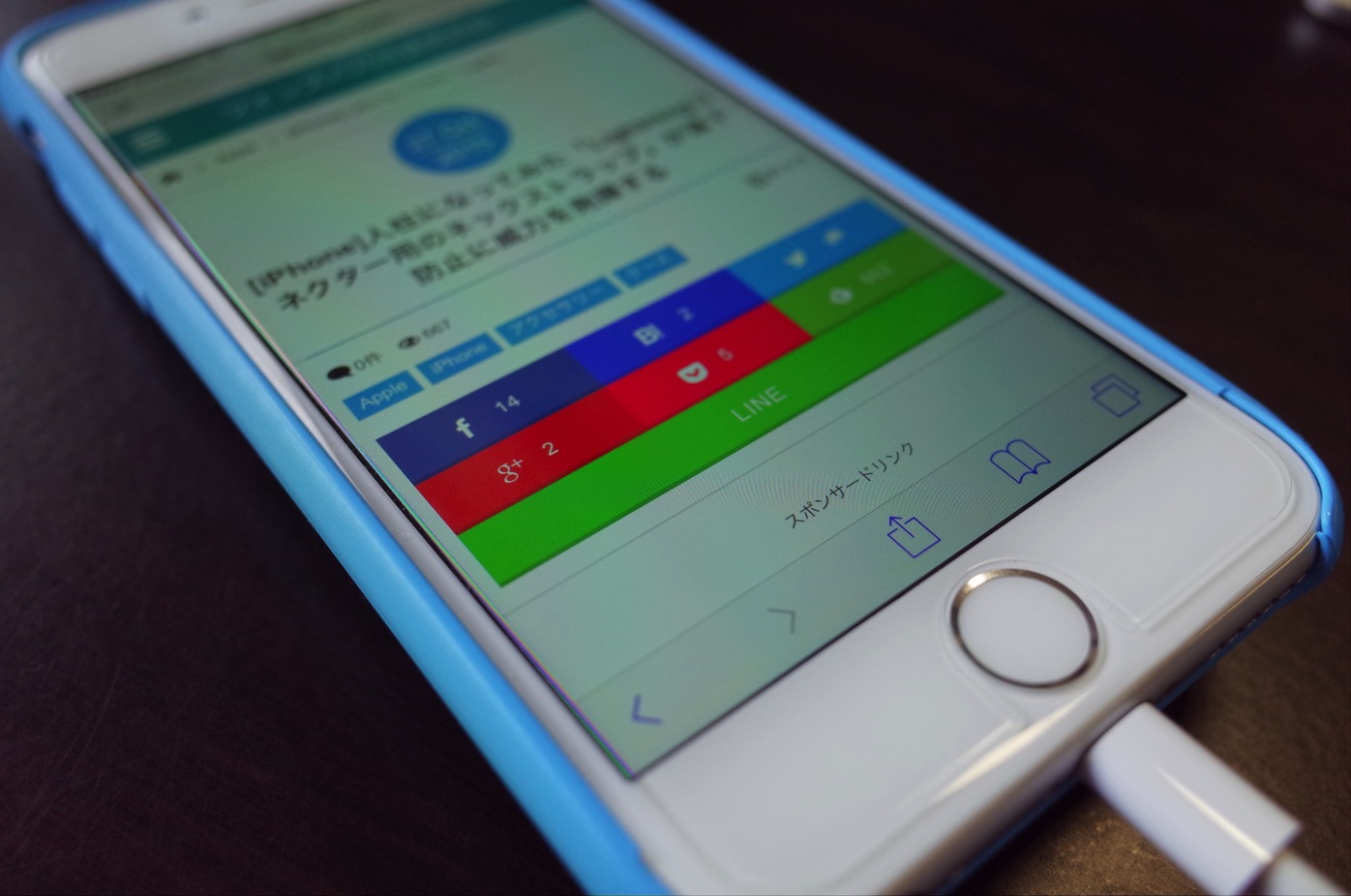
はじめに
iPhone 6を携帯して快適な毎日を過ごしている@fwhx5296ことShigeです。
その快適さの機能の一つに「App Extension」なるものがあります。
iPhone標準アプリのSafari、写真、メモなどから直接お気に入りのアプリを呼び出したり、そのアプリに保存できたりというアプリ間の連携を強化するという優れもの機能です。
便利な機能なのですが、私の場合、一手間(左ワイプ)かけなければならないという状況にありました。
どういうことかというと。。。
「App Extension」を素早く簡単に使いやすくする一つの方法
「App Extension」
たとえば、今、読んで頂いているこのブログをSafariで閲覧した後にFacebookに投稿したいという(奇特な)方がいるとします。
(設定で一概に言えませんが)私の場合、該当アプリがたくさん表示され、目的のアプリに辿り着くまでにスワイプしないといけないという状況でした。
本来であれば、頻繁に投稿(連携)したいアプリは、1タップで即表示して欲しい。
ということで、設定変更してみます。
▼メニューバーの転送アイコンをタップします。するとポップアップして「App Extension」が起動します。
ポップアップされたアプリを見てみると「メッセージ」から「メモ」など4つのアプリが表示されていますが、目的のFacebookが表示されていません。
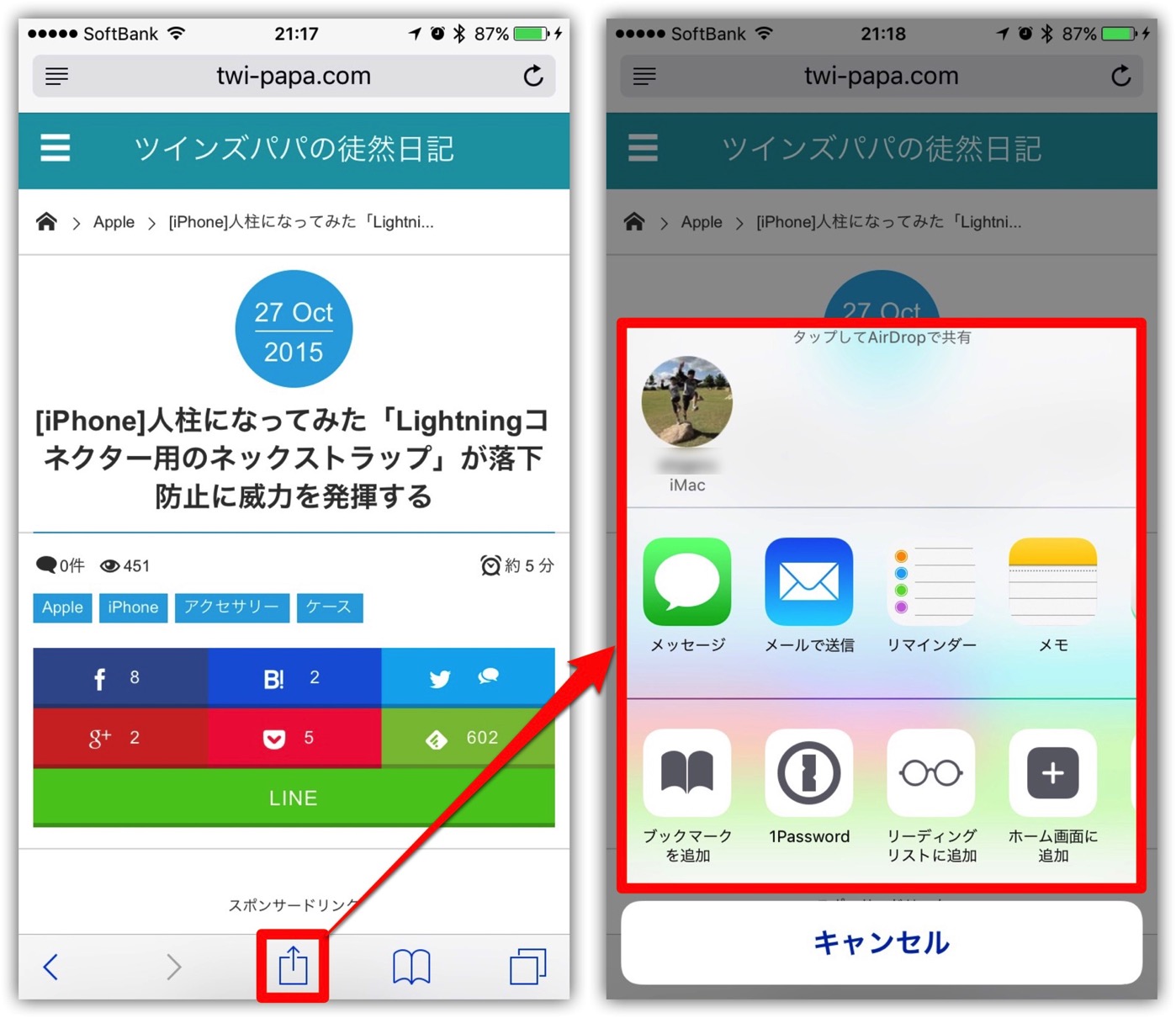
▼左スワイプして、次ページのFacebookをタップしていました。
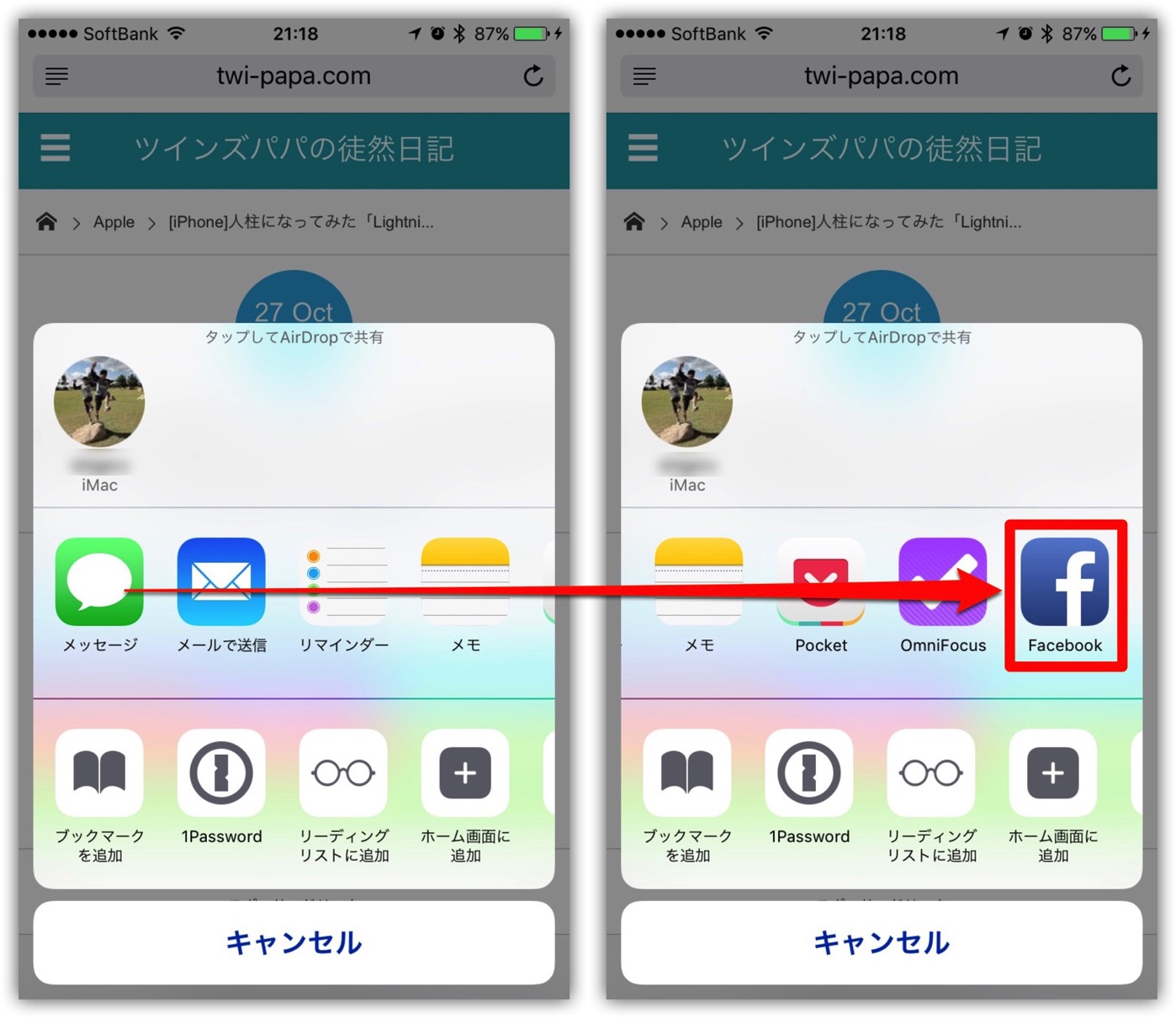
▼Facebookアイコンを1ページ目に変更します。Facebookアイコンを長押しすると、そのままドラッグして移動することができるのです。1ページ目に移動しました。
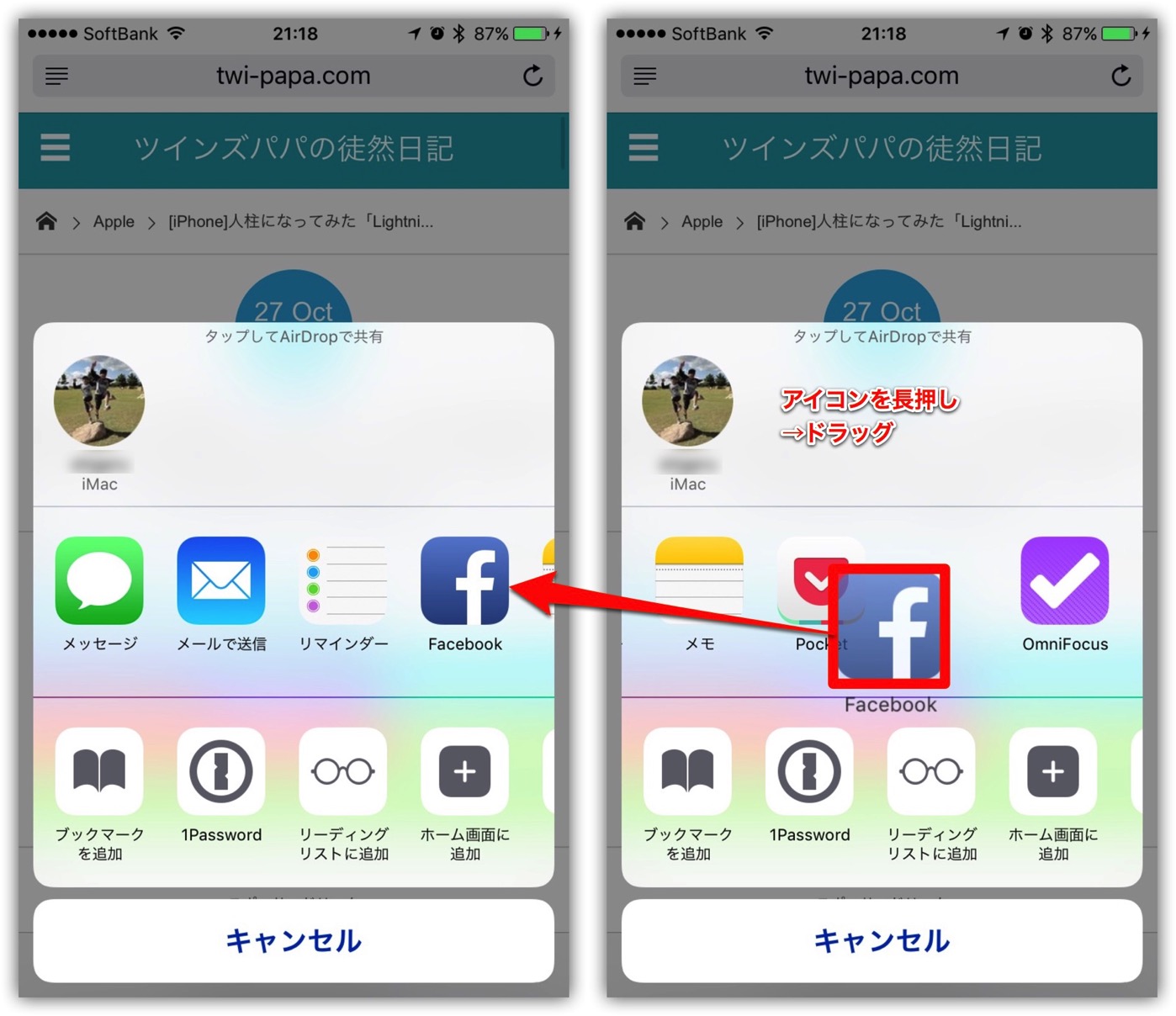
おわりに
これで、気になった記事やページを即連携したいアプリに素早く投稿することが容易にできるようになります。
ちょっとしたことですが、同じ動作ならなるべく労力はかけたくありませんからね。
そこで、もう一つご紹介。
あまりに「App Extension」該当アプリが多い場合は削除(アプリ自体は削除されず「App Extension」類から隠すというもの)すれば、迷わず連携することができます。
この方法も簡単です。
▼隠したいアプリを長押しして、「隠す」をタップすればOK
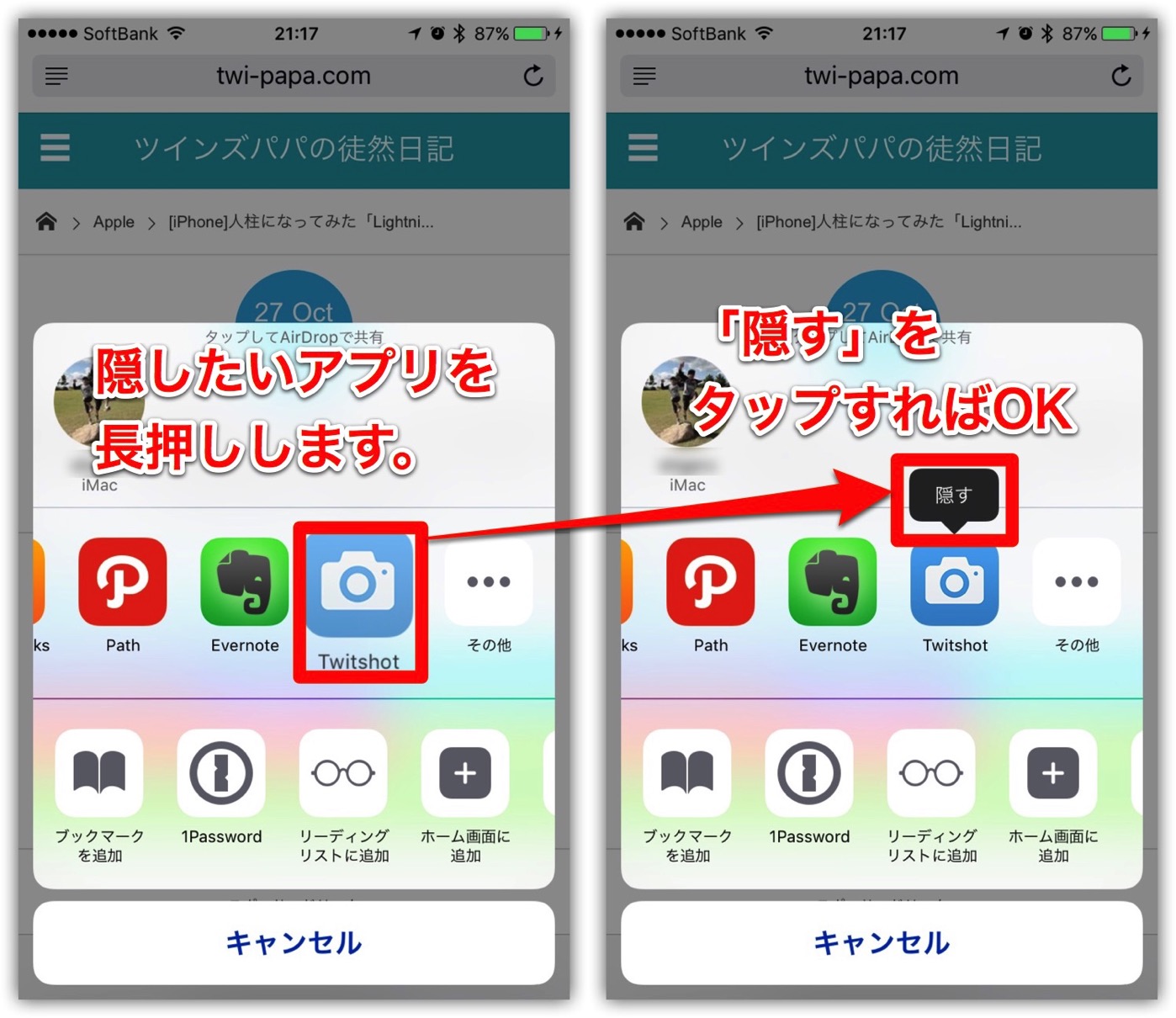
これで、快適な「App Extension」ライフが送れます。

![[iPhone]「App Extension」を素早く簡単に使いやすくする一つの方法](https://twi-papa.com/wp-content/uploads/2015/10/IMG_7056.jpg)
![[iPhone]「App Extension」を素早く簡単に使いやすくする一つの方法](https://twi-papa.com/wp-content/uploads/2015/11/IMG_7125-1.jpg)
コメントはこちら